视频处理软件哪个好用
发布时间:2021-02-18 17:49 星期四
近几年短视频非常火,所以很多人也都开始自己学起了视频剪辑,然后再休息时间拍个vlog或者小段子什么的。但是对于一些新手来说,市面上的视频处理软件那么多,究竟哪个好用呢?今天小编就来安利一个比较实用且操作简单的视频剪辑软件,有需要的不妨来看一看。

视频处理软件哪个好用
说到视频处理软件其实网上有很多,但适合零基础小白的却不多,但小编要推荐的这款【迅捷视频剪辑软件】却不一样。这款电脑视频剪辑软件功能丰富,支持导入所有主流格式的视频、音频及图片素材,可实现多轨道视频编辑,同时还内置了动画、滤镜、转场、音乐、字体等海量视频素材供用户选择,最重要的是操作还都非常简单,所以就就算是0基础的视频小白也能一看就会。
视频处理软件怎么操作
首先打开【迅捷视频剪辑软件】,然后根据视频素材的画面比例选择对应的画面比例选项并进入操作页面。
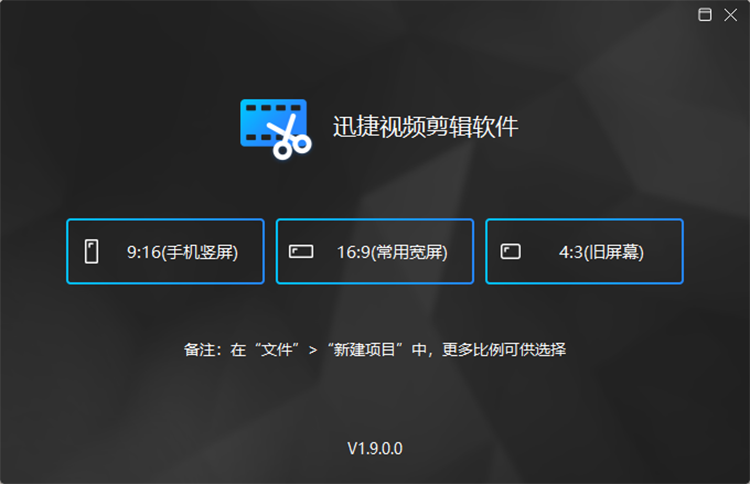
进入视频处理操作页面后,直接点击【导入】按钮将视频素材添加至【本地素材】页,接着再次点击视频素材将其添加到视频轨道。

视频成功添加轨道后,选中视频轨道中的视频素材就可以激活轨道上方的视频剪辑功能菜单,我们只需根据自己的需求来选择相应的功能进行操作即可,因为功能有点多所以我就挑几个简单给大家讲一讲。
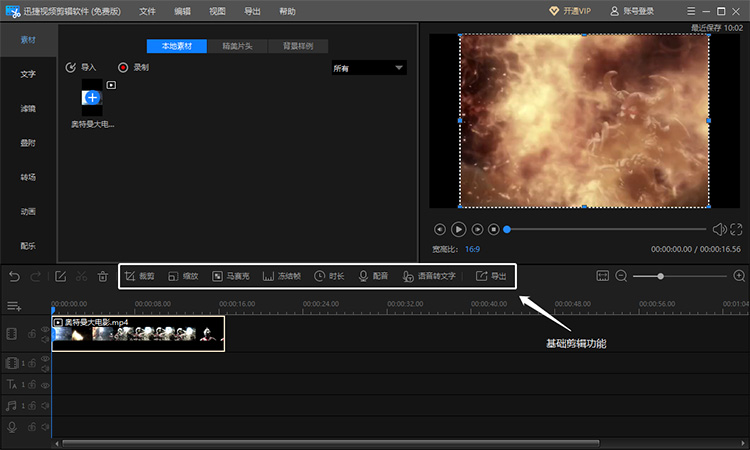
比如你需要调整画面大小比例的话,就可以点击【裁剪】功能,然后再调节画面选框来选择你所需要的的画面比例,画面效果可以在预览框内直接看到。
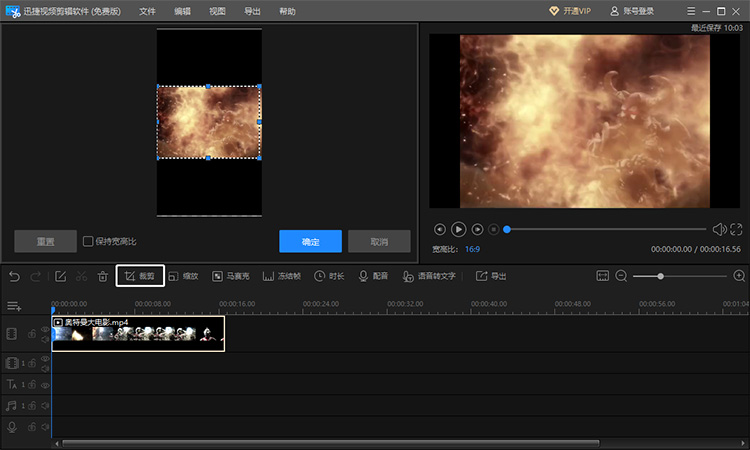
再比如你需要调整视频播放速度的话,就可以点击【时长】功能来调节整体的视频播放时长,增加时长是放慢视频速度,而缩短时长则是视频加速。
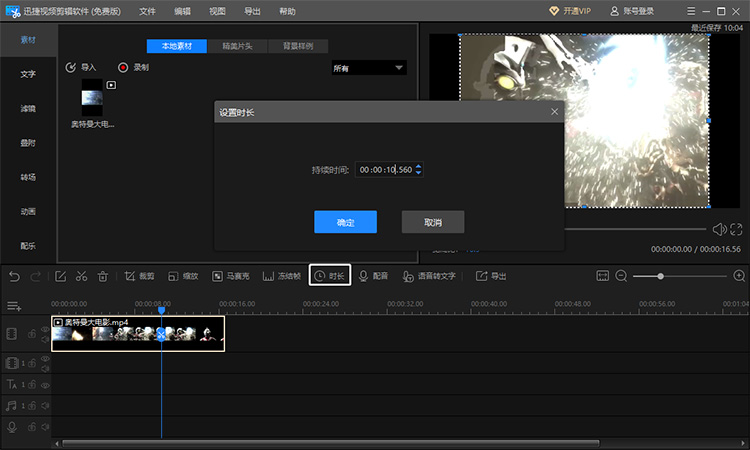
除了基础的视频剪辑功能外,软件还提供了文字、滤镜、动画、转场等丰富的后期效果素材模板,我们也可以一键套用。
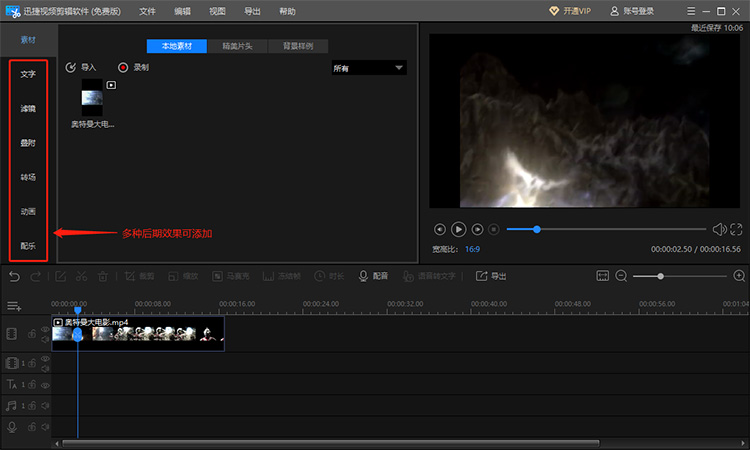
比如视频处理最常用到的字幕效果,就可以点击【文字】来进行操作,像什么字体、字号、颜色、动效、透明度以及文字内容都是可以自由设置的。
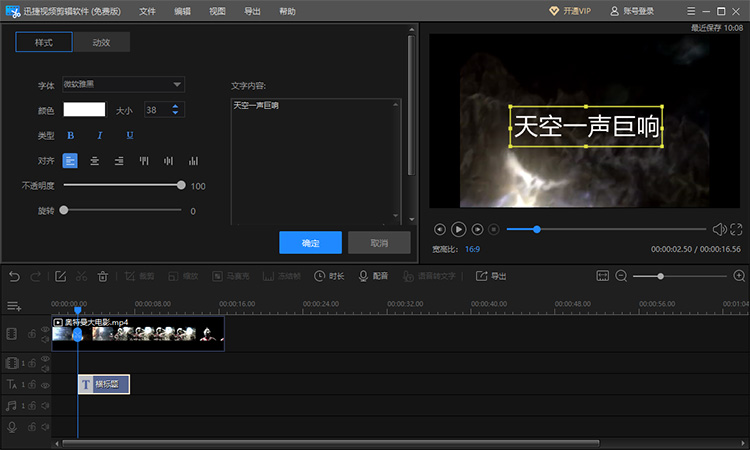
而针对多个视频之间的合并剪辑,软件也提供了各类不同风格的【转场】特效,只需预览效果然后选择自己喜欢的添加到视频片段之间,就可以做到画面转换过渡的效果了。
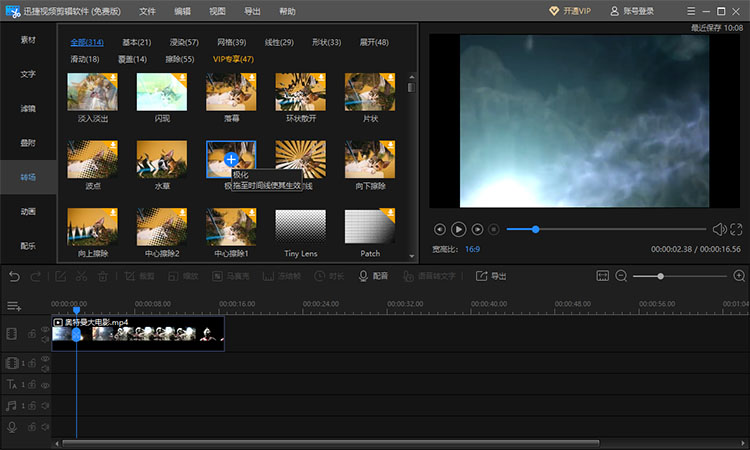
对视频画面色调或明暗度不满意的小伙伴,点击左侧工具栏中的【滤镜】选项可以找到很多不同的滤镜模板,选择一个合适的直接套用到视频轨道上就能实现视频画面调色的效果。
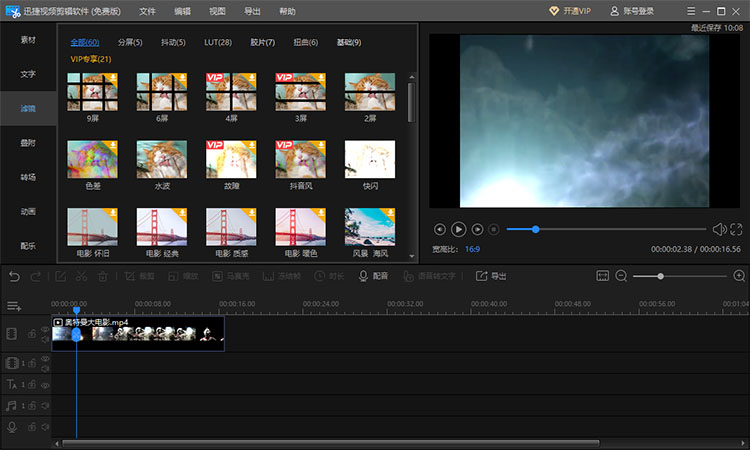
另外不得不说的是,一个视频的效果好不好对于背景音乐的选择也是非常重要的。点击左侧工具栏中的【配乐】选项,里面有很多节奏欢快的音乐可以选择;当让直接将自己在网上下载好的音频来导入到软件内进行操作也可以可以的,只要记得将音频轨道与视频轨道做好匹配就OK了;
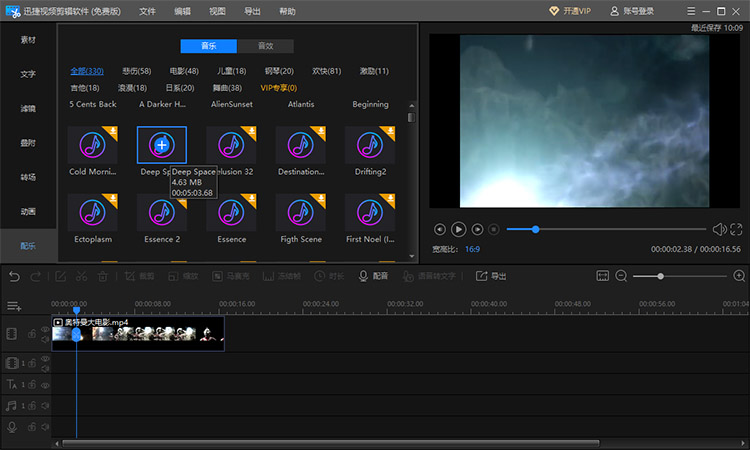
上面的这些视频处理操作就完成后,基本上一个视频就算是制作完工了,最后一步就只剩下视频导出了。这里我们点击上方菜单栏中的【导出】然后再调节一下视频导出的相关设置,比如视频格式、视频名字、视频分辨率等等,最后确定一下并导出就OK了。
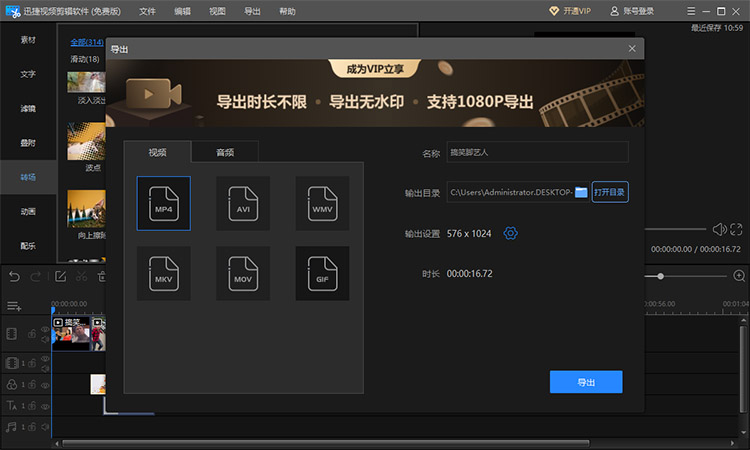
那么以上就是关于视频处理软件哪个好用的所有分享内容,小编这里也只是简单介绍了一下软件工具的基本功能、和操作方法,具体的功能效果还是要大家自己亲身体验一下更为真实,所以有需要的小伙伴可以去试一试哦~

